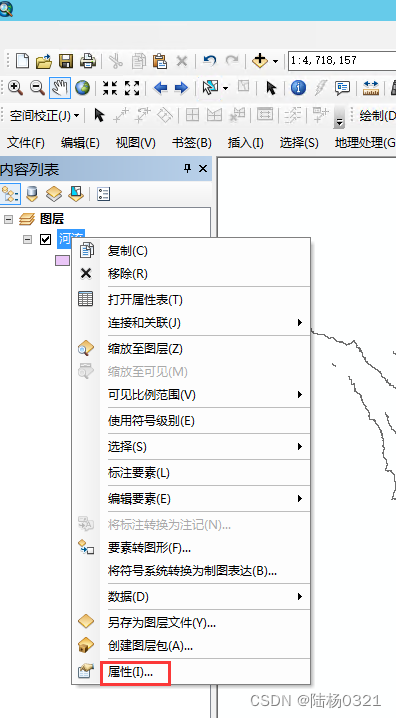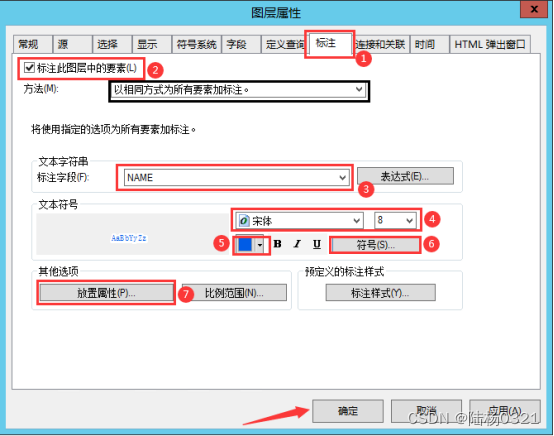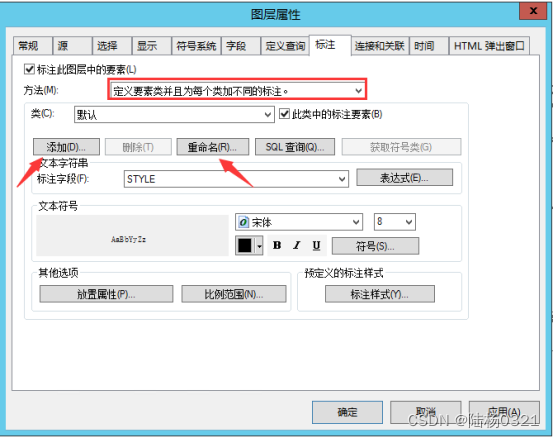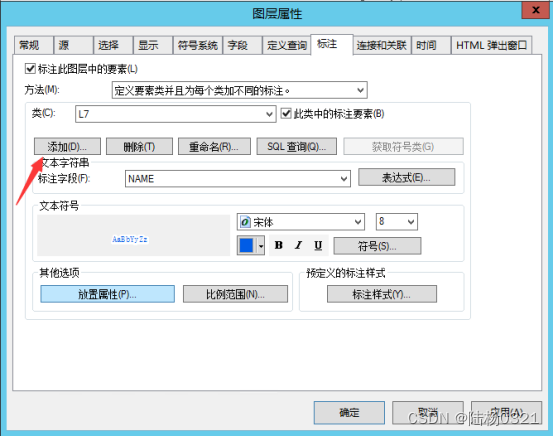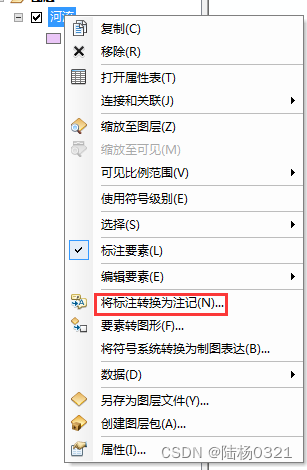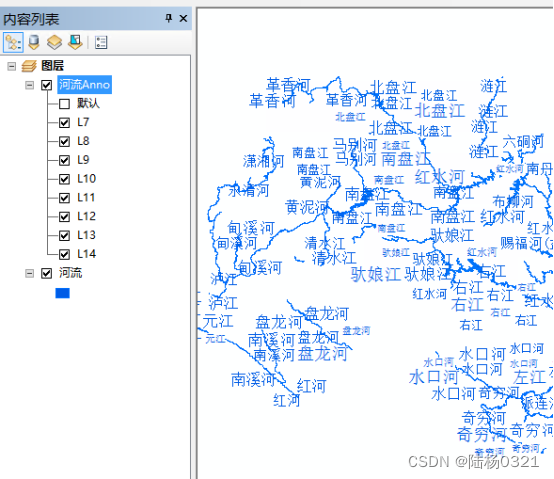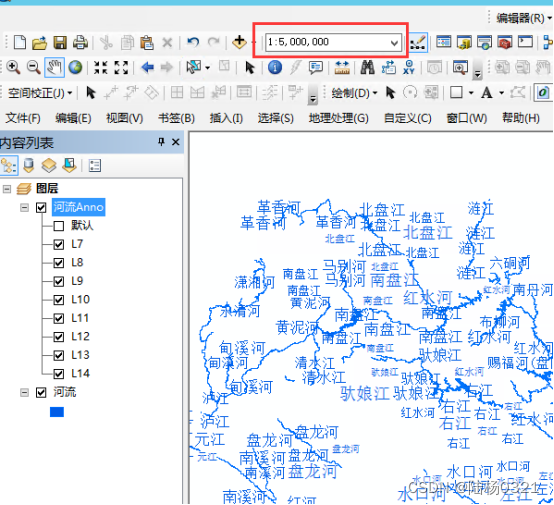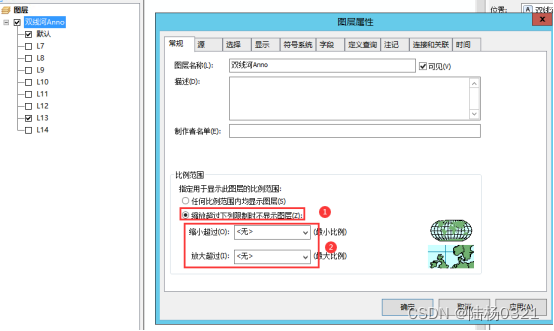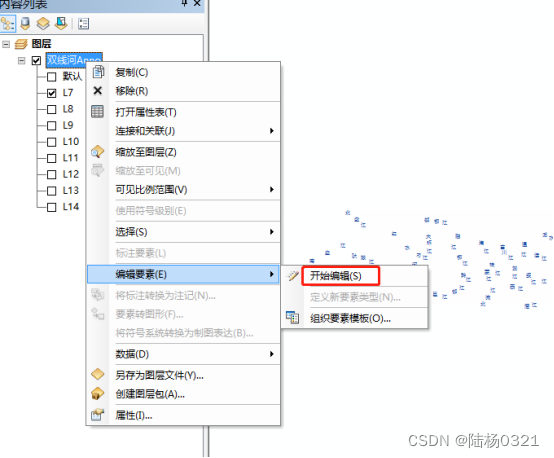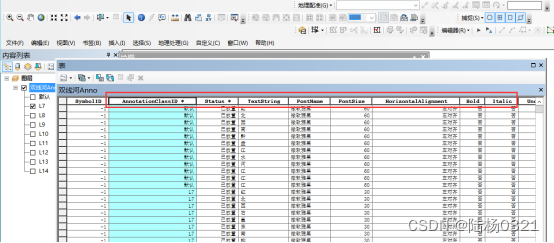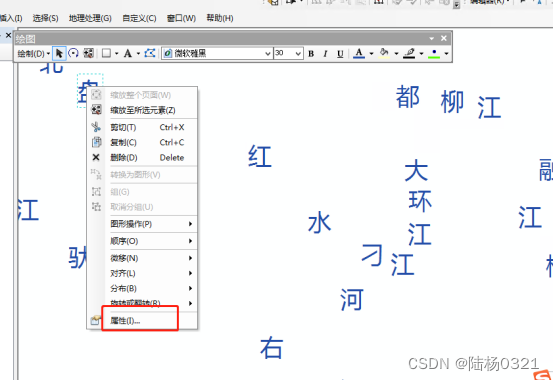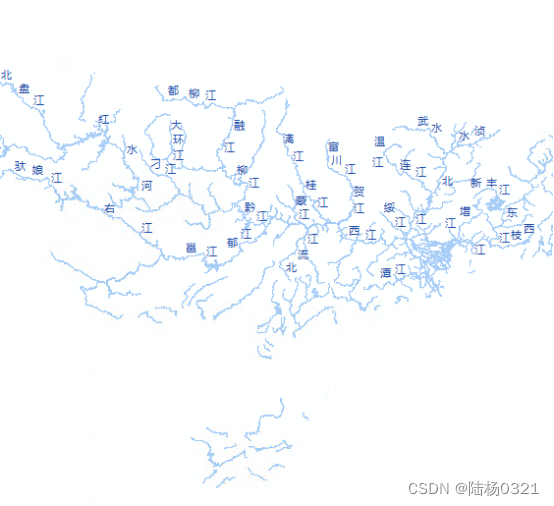最近做项目的过程中地图名称显示总是不太理想,目前地图名称显示采用的是动态标注,动态标注在大比例尺下容易造成遮盖,小比例尺下名称显示又太小。最后学习、参考了网上多种方法,决定部分小比例尺下采用注记层显示。下面具体介绍注记层设计以及注意事项
准备工作:
(1)准备arcmap桌面软件;
(2)准备一个数据库,可以是Geodatabase或者SDE数据库,用于存储注记图层,也可以将需要转注记的图层数据预先放数据库中,转注记时注记图层默认导入该数据库。
步骤:
- 创建注记层
(1)添加数据:将需要创建注记的图层加载到arcmap中,右击图层,选择属性,如下图。
(2)标注设置:在弹出的属性框菜单中选择标注,将“标注此图层中的要素”前的复选框勾上,选择标注字段,选择字体及字号、选择字体颜色、设置字体晕圈、选择名称放置等,如下图。
2.设置注记层样式
(1)标注层设置:选择“定义要素类并且为每个类加不同的标注”方法,然后点“添加”增加标注层,点“重命名”给标注层命名,创建标注层后,该图层的标注设置参考上一步骤标注设置即可。
(2)标注层设置:如下图一个层级的注记就设置好了,如果需要设置多个层级,可以继续点“添加”增加层级,然后继续设置,全部设置好后,点击确认即可。
3.生成注记层
(1)创建注记层:右击图层,选择“将标注转换为注记”,标注即可转换为注记,如下图,初步生成注记比较凌乱,接下来我们需要设置按层级控制去整理设置注记样式。
注意:转注记时设置一个比较合适的参考比例再转,参考比例涉及到后面按层级控制后注记的字号设置,建议参考比例设置为控制比例的中间比例,参考比例设置可在比例这里输入特定比例,然后再转注记即可。
4.美化地图
- 图层控制:先设置每一个注记层的比例控制,再具体调整注记的字体、晕圈、字号大小。
2.修改样式:右键点击河流注记图层,点击“编辑要素”下的开始编辑,可在属性表修改注记的样式(显示层级、是否放置、字体、字号、对齐方式、是否加粗、是否斜体等)或在绘图工具条中用选择工具选中注记调整注记样式,建议用绘图工具修改样式。
注记编辑步骤
属性表修改样式
绘图工具修改样式
注:晕圈的修改只能通过属性面板中的晕圈设置来调整。
最终效果:
注记层设置注意事项:
1)参考比例尺:转注记是参考比例一定要设置为你需要展示的比例范围中间数。
2)注记颜色修改:注记颜色的修改建议从绘图工具修改,较为直观。
3)晕圈设置:晕圈的设置只能通过绘图工具的属性设置。
4)修改符号系统中“替换符号集合中的各种符号”:不建议采用此功能,如采用后,在属性表或者绘图工具中设置修改的样式将不起效果。
5)未放置:转完注记后一定要将属性表中放置字段都修改为已放置,因多层标注转注记是采用了标注的避让功能,部分图层的注记暂时隐藏了,如不都修改为已放置,在设置某层级的时候将发现地图上缺少了个工程的注记。